Introdução aos pacotes npm no Azure Artifacts
Azure DevOps Services | Azure DevOps Server 2022 - Azure DevOps Server 2019
Usando os Artefatos do Azure, você pode publicar e baixar seus pacotes npm de feeds e registros públicos, como npmjs.com. Este guia de início rápido o guiará na criação de seu feed, na configuração de seu projeto e no gerenciamento de pacotes npm com seu feed de Artefatos do Azure.
Pré-requisitos
Uma organização do Azure DevOps. Crie um gratuitamente.
Um projeto do Azure DevOps. Crie um projeto se ainda não tiver um.
Criar um feed
Entre em sua organização de DevOps do Azure e vá para seu projeto.
Selecione Artefatos e, em seguida, selecione Criar Feed.
Em Nome, insira um nome descritivo para seu feed.
Em Visibilidade, selecione uma opção para indicar quem pode exibir pacotes no feed.
Se você quiser incluir pacotes de fontes públicas, marque a caixa de seleção em Códigos-fonte upstream.
Em Escopo, especifique se o escopo do feed é o projeto ou a organização.
Selecione Criar quando terminar.
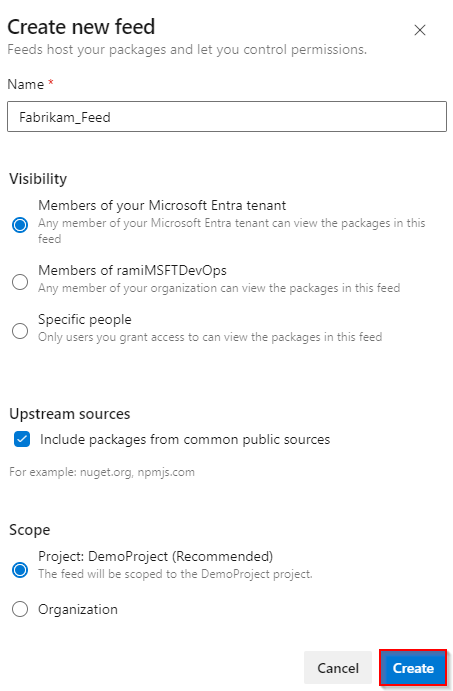
Entre no servidor de DevOps do Azure e vá para o projeto.
Selecione Artefatos e, em seguida, selecione Criar Feed.
Em Nome, insira um nome descritivo para seu feed.
Em Visibilidade, selecione uma opção para indicar quem pode exibir pacotes no feed.
Se você quiser incluir pacotes de fontes públicas, marque a caixa de seleção em Códigos-fonte upstream.
Em Escopo, especifique se o escopo do feed é o projeto ou a organização.
Selecione Criar quando terminar.
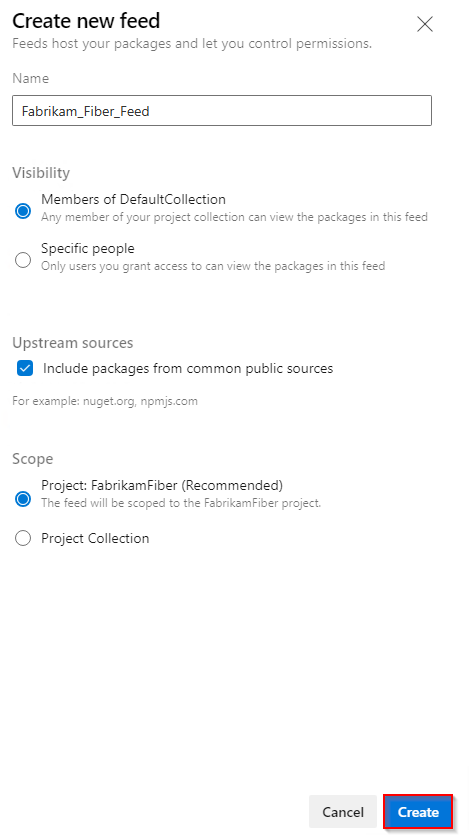
Selecione Criar quando terminar.
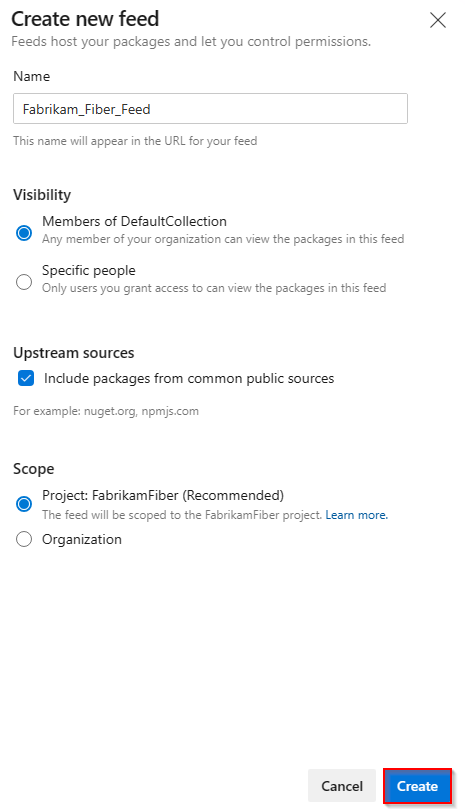
Entre no servidor de DevOps do Azure e vá para o projeto.
Selecione Artefatos e, em seguida, selecione Novo feed.
Em Nome, insira um nome descritivo para seu feed.
Em Visibilidade, selecione uma opção para indicar quem pode exibir pacotes no feed.
Se você quiser incluir pacotes de fontes públicas, selecione a opção Usar pacotes de fontes públicas por meio deste feed .
Selecione Criar quando terminar.
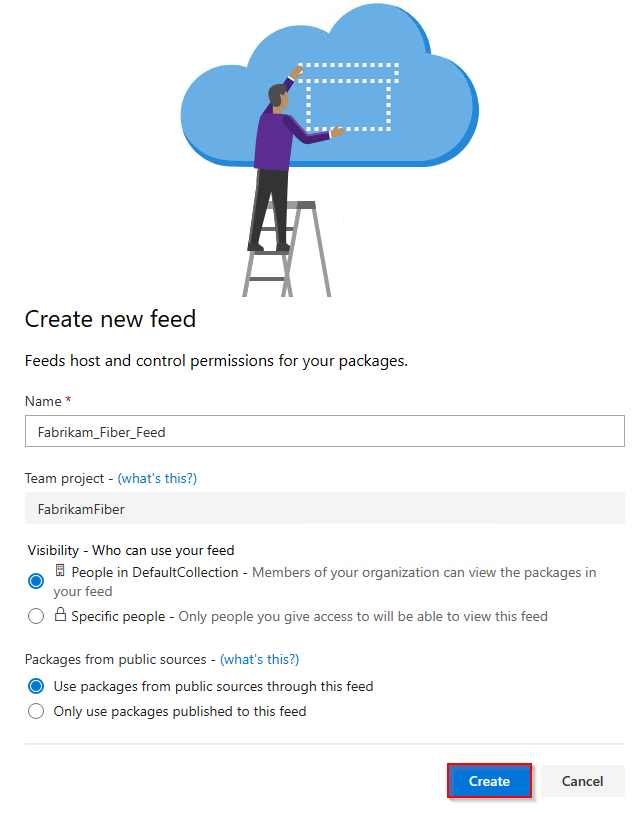
Observação
Por padrão, os feeds recém-criados têm o valor do Serviço de Compilação do projeto definido como Feed e Leitor Upstream (Colaborador).
Conectar-se a um feed
Observação
vsts-npm-auth não tem suporte no Servidor de DevOps do Azure.
O Azure Artifacts recomenda o uso de dois arquivos .npmrc. O primeiro deve ser colocado no diretório $home (Linux/macOS) ou $env. HOME (Windows) para armazenar suas credenciais com segurança. Isso permite que o cliente npm localize o arquivo e recupere suas credenciais para autenticação, permitindo que você compartilhe seu arquivo de configuração sem expor suas credenciais. Nesta seção, vamos configurar o segundo arquivo .npmrc , que deve ser colocado no mesmo diretório que seu arquivo package.json .
Entre na sua organização do Azure DevOps e navegue até seu projeto.
Selecione Artefatos e, em seguida, selecione Conectar ao feed.
Selecione npm na área de navegação à esquerda. Se esta for sua primeira vez usando o Azure Artifacts com npm, verifique se você instalou os pré-requisitos.
Siga as instruções na seção Configuração do projeto para configurar o arquivo de configuração e conectar-se ao feed.
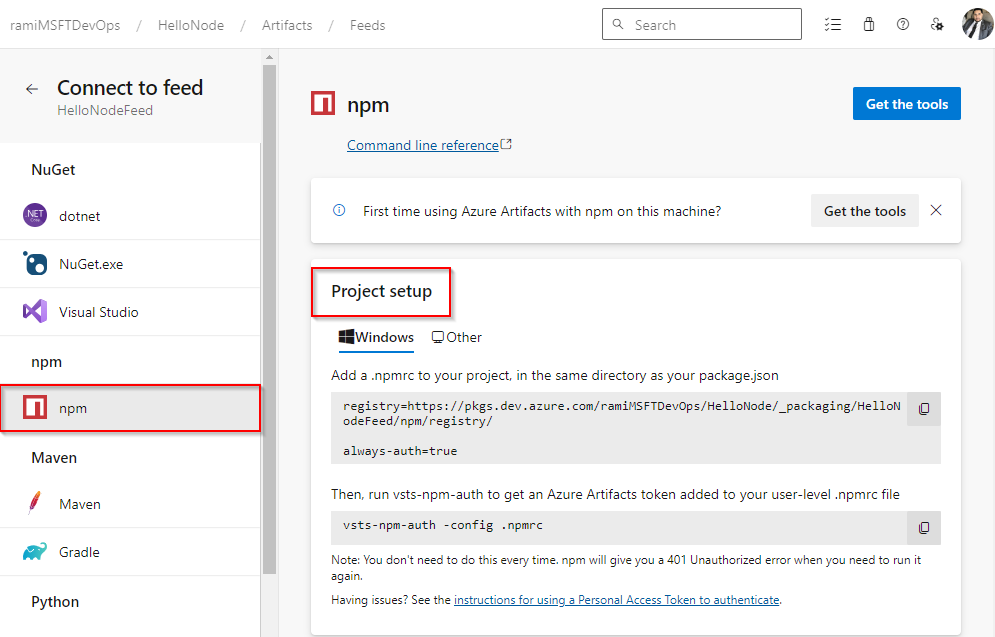
Entre na sua coleção do Azure DevOps e navegue até seu projeto.
Selecione Artefatos e, em seguida, selecione Conectar ao Feed.
Selecione npm à esquerda e siga as instruções na seção Configuração do projeto para se conectar ao seu feed.
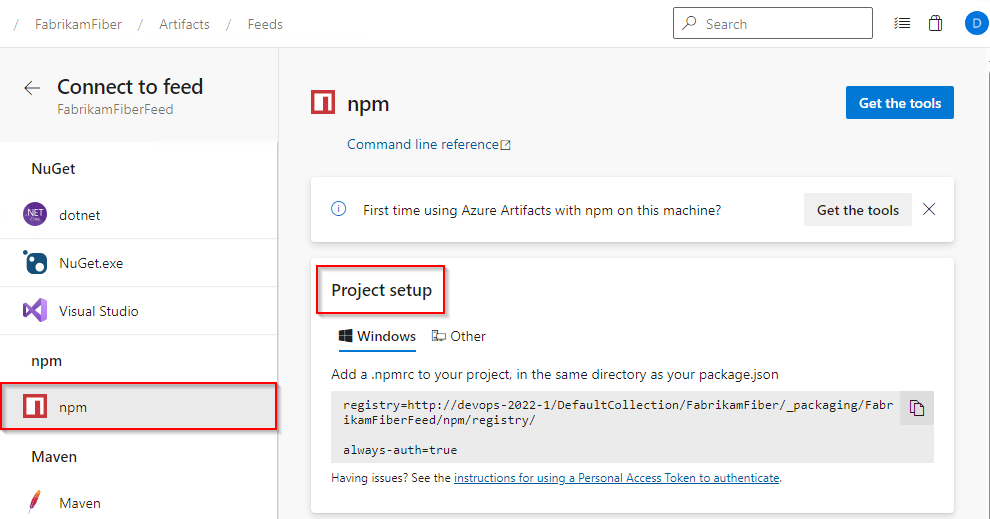
Entre na sua coleção do Azure DevOps e navegue até seu projeto.
Selecione Artefatos e, em seguida, selecione Conectar ao feed.
Selecione npm à esquerda e siga as instruções em Configuração do projeto para configurar o arquivo de configuração e conectar-se ao feed.
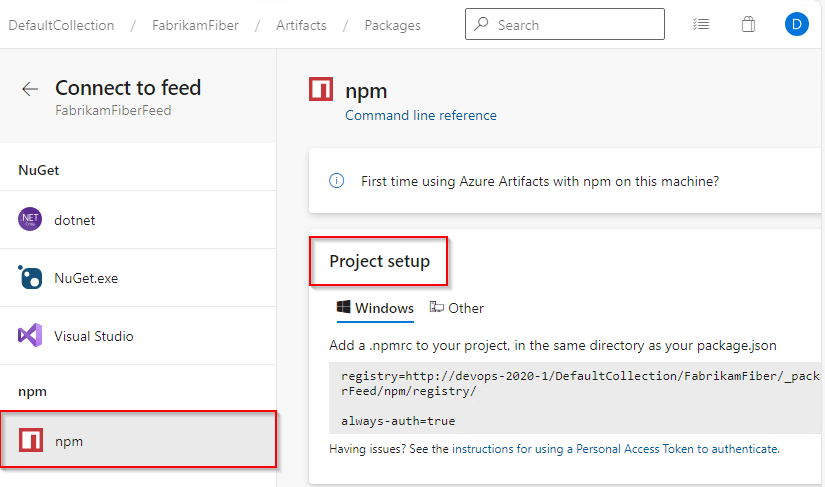
Entre na sua coleção do Azure DevOps e navegue até seu projeto.
Selecione Artefatos e, em seguida, selecione Conectar ao feed.
Uma nova janela será exibida. No painel de navegação esquerdo, selecione npm e siga as instruções para configurar o projeto e os arquivos .npmrc do usuário.
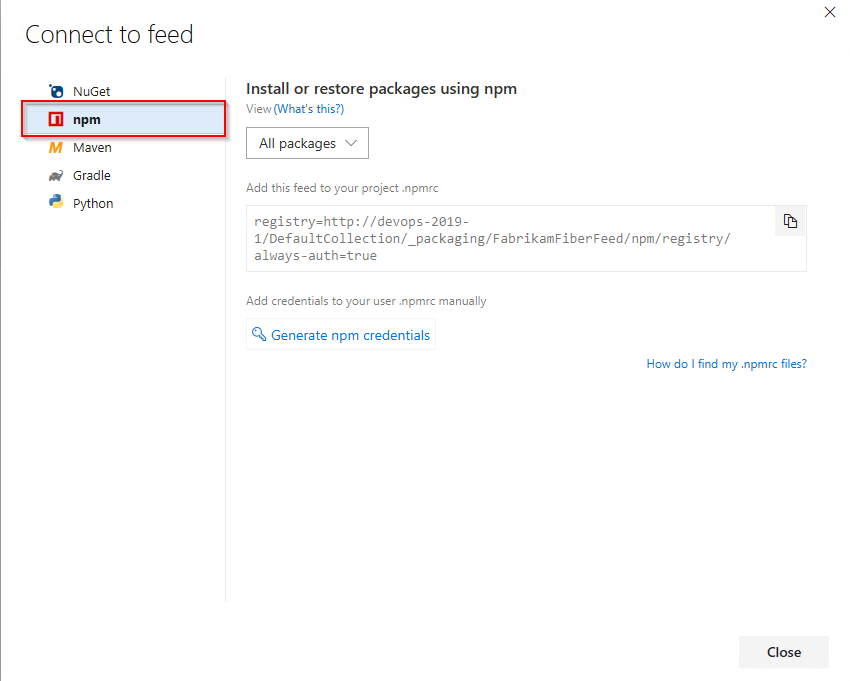
Importante
O npm suporta um único registry no arquivo .npmrc. Vários registros são possíveis com escopos e fontes upstream.
Publicar pacotes
Execute o seguinte comando no diretório do projeto para publicar seus pacotes npm:
npm publish
Importante
Não há suporte para o uso da publishConfig propriedade para substituir o parâmetro de configuração do Registro em tempo de publicação.
Restaurar pacotes
Execute o seguinte comando no diretório do projeto para restaurar os pacotes npm:
npm install
Para restaurar um pacote npm específico, execute o seguinte comando no diretório do projeto:
npm install --save <PACKAGE_NAME>
Artigos relacionados
Comentários
Em breve: Ao longo de 2024, eliminaremos os problemas do GitHub como o mecanismo de comentários para conteúdo e o substituiremos por um novo sistema de comentários. Para obter mais informações, consulte https://aka.ms/ContentUserFeedback.
Enviar e exibir comentários de